Cum să sincronizați marcajele Edge între dispozitivele Windows 10

Noul browser web din Windows 10, Microsoft Edge, vă permite să sincronizați datele dintre toate computerele Windows 10 și Windows Phone. Iată cum să o configurați.
Unul dintre lucrurile convenabile cu care poți faceGoogle Chrome este sincronizarea marcajelor, istoricul browserului și multe altele, prin simpla conectare cu contul Google. Noul browser web din Windows 10, Microsoft Edge, vă permite să sincronizați datele între alte dispozitive Windows 10.
Sincronizați datele în Microsoft Edge
Lansați Edge și îndreptați-vă la Setări și sub Cont se activează secțiunea Sincronizați preferințele și lista de citire.
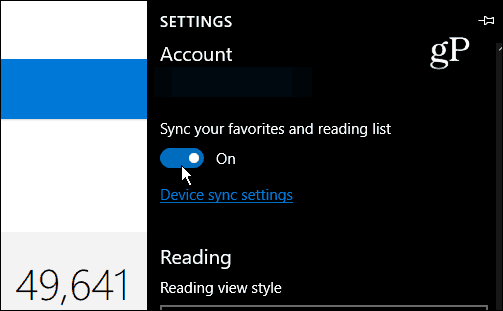
Acum lansează Edge pe al doilea computer și deschideSetări și sub secțiunea Cont și asigurați-vă că opțiunea de sincronizare a favoritelor este activată. În exemplul de mai jos, sincronizarea dispozitivului nu este încă activată. Dacă vedeți același lucru - faceți clic pe butonul Setări de sincronizare dispozitiv legătură.
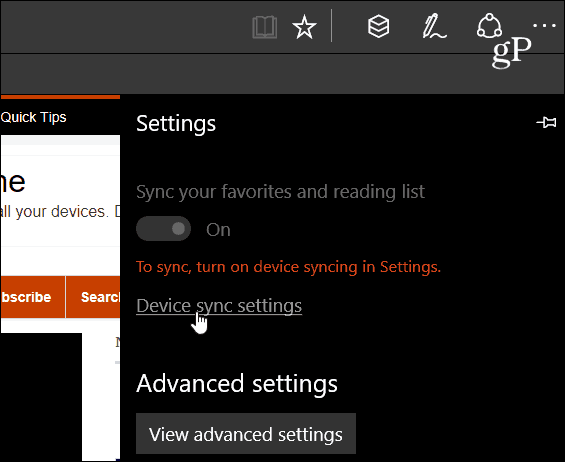
Aplicația Windows 10 Setări se va deschide Conturi> Sincronizare setările dvs. secțiune. Nu asigurați-vă că porniți Setări de sincronizare intrerupator. Aici puteți alege, de asemenea, alegeți setările individuale pe care doriți să le sincronizați între dispozitivele Windows 10. Setările individuale de sincronizat includ Tema, setările Internet Explorer, Parolele și multe altele.
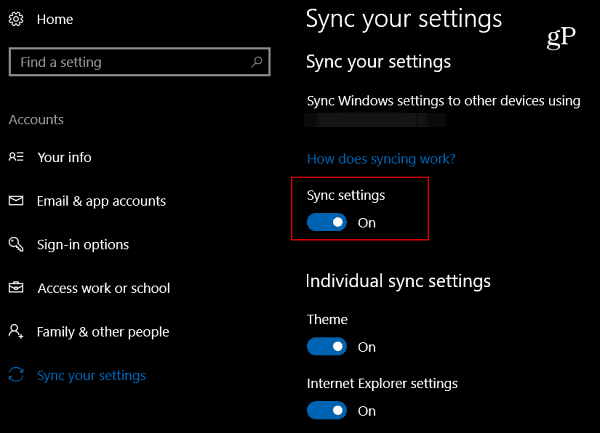
Dacă utilizați un telefon Windows cu Windows 10 Mobile, vă puteți asigura că Edge se sincronizează și cu acesta. Lansați Edge, accesați Setări și derulați în jos și rotiți butonul Sincronizați conținutul treceți la Pornit.
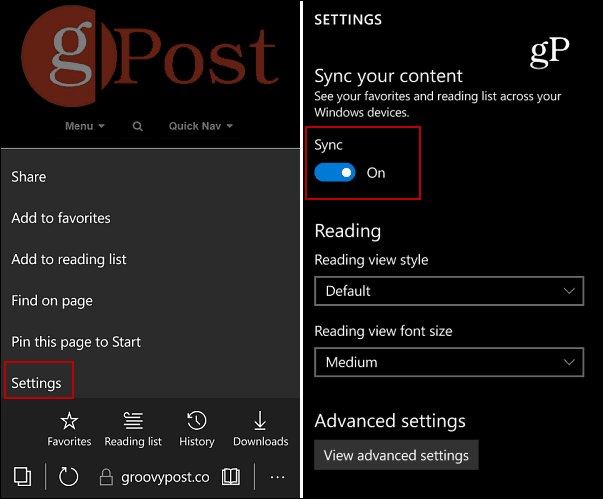
Cam despre asta e. Acum, datele dvs. Edge se vor sincroniza pe fiecare dispozitiv Windows 10 pe care îl aveți. Merită menționat că ar putea fi necesar să reporniți Edge pe una sau pe ambele mașini pentru a forța procesul de sincronizare.
De asemenea, dacă utilizați un browser diferit și doriți să vă mutați în Edge, aruncați o privire la importul de marcaje Chrome, IE sau Firefox în Microsoft Edge.
Îți place să păstrezi sincronizate marcajele Microsoft Edge și alte setări Windows 10? Lasă un comentariu mai jos și anunță-ți gândurile.










Lasa un comentariu